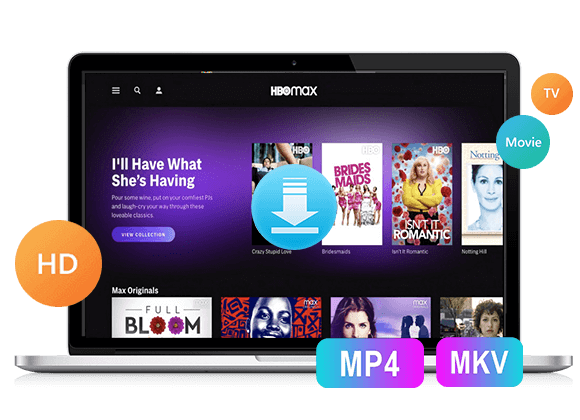Windows Media Player で Hulu ビデオを再生する方法を知りたいですか?この記事では、Hulu ビデオをローカル コンピュータに MP4/MKV 形式でダウンロードし、ダウンロードした Hulu ビデオを Windows Media Play やその他のメディア プレーヤーで制限なく再生できるようにする最良の方法を説明します。
Hulu は、最高品質の番組や映画を幅広く取り揃えた人気のストリーミング サービスです。 Hulu は、定期的に更新されるオリジナルおよびオンデマンド コンテンツの多様なライブラリを提供しており、さまざまな視聴者にアピールしています。新しいリリースを探している場合でも、ESPN+ や Disney+ とのバンドル オプションを検討している場合でも、Hulu は素晴らしい選択肢です。
Windows Media Player は、Windows OS に付属する多用途ツールで、コンピュータ上でオーディオ、ビデオを再生したり、画像を表示したりできます。ディスクからのビデオやインターネットからダウンロードしたビデオを処理できます。しかし、Huluの動画は再生できるのでしょうか?見てみましょう。
Windows Media PlayerでHuluビデオを直接再生することは可能ですか?
あなたがdしたい場合自分の Hulu ビデオを Windows PC にロードします Windows Media Player で視聴するには、コンピュータで Windows 10 以降が実行されている必要があります。ただし、Windows 10 PC に Hulu ビデオをダウンロードしても、Windows Media Player で再生することはできません。ダウンロードした Hulu 動画は、ダウンロードしたデバイスの Hulu アプリ内でのみ視聴できるためです。
ダウンロードした Hulu ビデオを Windows Media Player で視聴できないと思われる場合は、見逃している可能性があります。でも、心配しないでください。解決策はあります。 TunesBank Hulu ビデオ ダウンローダーを使用すると、高品質の Hulu ビデオを MP4 または MKV 形式でダウンロードできます。つまり、簡単に Windows Media Player で Hulu ビデオを視聴する 互換性やHuluアプリの制限を心配する必要はありません。
必要なツール – TunesBank Hulu Video Downloader
TunesBank Hulu ビデオ ダウンローダー は、Hulu 動画を無料のビデオ ファイルとしてコンピュータにダウンロードするように設計されたオールインワン ツールです。 Windows 7、8、10、11 と互換性があるため、Windows 7 以降を実行しているコンピューターで使用できます。 TunesBank を使用すると、次のことができます HD品質のHuluビデオをMP4またはMKVでダウンロード 多言語のオーディオ トラックと字幕を備えた形式なので、Hulu と同じ視聴体験をお楽しみいただけます。
さらに、コンバータにはスマート検索機能を備えた Hulu Web プレーヤーが組み込まれており、名前や URL でビデオを簡単に検索できます。ワンクリックするだけで、番組のシーズン全体を一括ダウンロードし、コンピュータに公式 Hulu アプリをインストールしなくても自由に再生できます。
TunesBank Hulu Video Downloaderの主な機能
- Hulu から映画やテレビ番組をダウンロードします。
- HD Hulu ビデオのダウンロードをサポートします。
- Hulu ビデオを MP4/MKV 形式でダウンロードします。
- オーディオトラックと字幕を保持します。
- Hulu を高速でダウンロードします。
- Hulu ビデオをメディア プレーヤーで再生します。
- WindowsおよびMacと互換性があります。
ガイド: Windows Media Player で Hulu ビデオをダウンロードする方法
TunesBank Hulu Video Downloader の最新バージョンをダウンロードしていることを確認してください。次のセクションでは、プログラムの使用方法を段階的に説明します。
ステップ1. Huluダウンローダーを起動する
コンピューターで TunesBank Hulu ビデオ ダウンローダーを開きます。 Hulu アカウントにログインし、hulu.com、hulu.jp、hulu.jp/store のいずれかを選択します。
ユーザープロファイルを選択します。
ステップ 2. Hulu ビデオを検索してダウンロードする
ダウンロードするコンテンツを見つけるには 2 つの方法があります。映画またはテレビ番組のタイトルを検索フィールドに入力するか、Hulu Web サイトからリンクをコピーして貼り付けることができます。次に、「検索」アイコンをクリックします。
方法 1. 映画またはテレビ番組の名前を検索ボックスに直接入力します。
方法 2. ダウンロードしたい Hulu 動画の URL をコピーして貼り付けます。
ステップ3。 出力設定をカスタマイズする
[設定] アイコンをクリックしてカスタマイズ メニューに入り、ビデオ形式 (MP4 または MKV)、出力品質、字幕言語、言語の種類などの設定を調整できます。
ステップ 4. Hulu からビデオのダウンロードを開始する
映画の場合は、選択した項目の横にあるダウンロード アイコンをクリックすると、ダウンロード プロセスがすぐに開始されます。 ムービーをダウンロードしたら、「履歴」ボタンをクリックすると、簡単に見つけられます。
テレビ番組をダウンロードするには、選択した番組の横にあるダウンロード アイコンを選択し、ダウンロードするエピソードを選択します。最後に、「ダウンロード」ボタンをクリックしてダウンロードプロセスを開始します。
ステップ 5. ダウンロードした履歴を表示する
ダウンロードプロセスが完了したら、「履歴」タブに移動して、ダウンロードした Hulu の映画やテレビ番組にアクセスできます。ダウンロードしたビデオがコンピュータに保存されているフォルダを見つけるには、「青いフォルダ」アイコンをクリックするだけです。
ステップ6. ダウンロードしたHuluビデオをWindows Media Playerに追加します
Windows Media Player を開き、「」に移動します。図書館”>”動画」を選択し、ダウンロードしたHuluの動画を保存したフォルダーを開きます。ビデオを Windows Media Player にドラッグ アンド ドロップします。ダウンロードした Hulu の映画やテレビ番組を制限なく視聴できるようになりました。
まとめ
Windows Media Player で Hulu ビデオをダウンロードして再生するためのソリューションは市場に多数存在しますが、最も実用的で効果的なオプションとなると、TunesBank Hulu Video Downloader を使用することが際立った選択肢です。このツールを使用すると、Hulu から高品質の MP4/MKV ビデオをダウンロードできます。ぜひこのプログラムを試してみてはいかがでしょうか?










 HBO Max および Max からフル HD 1080P 映画やテレビ番組をダウンロードします。
HBO Max および Max からフル HD 1080P 映画やテレビ番組をダウンロードします。